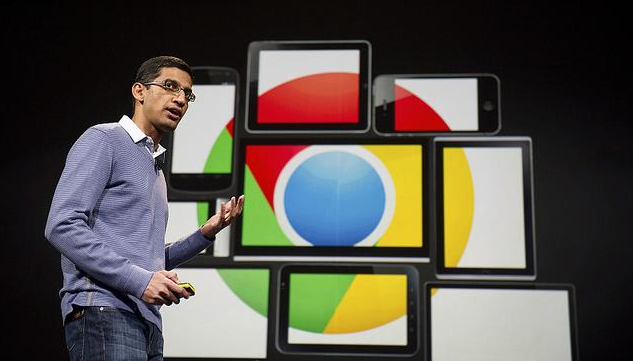详情介绍
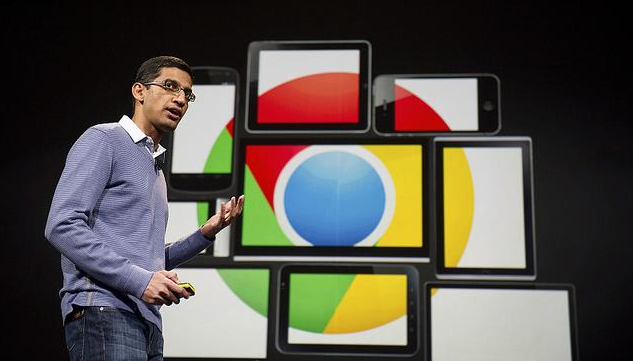
谷歌浏览器自定义扩展使用教程
在当今数字化的时代,浏览器已成为我们上网冲浪不可或缺的工具。而谷歌浏览器以其强大的性能、丰富的功能以及高度的可定制性,深受广大用户的喜爱。其中,自定义扩展功能更是为谷歌浏览器增色不少,它允许用户根据自身需求添加各种功能扩展,让浏览器更加贴合个人使用习惯,极大地提升浏览体验。本文将为您详细介绍谷歌浏览器自定义扩展的使用方法,帮助您轻松玩转这一强大功能。
一、了解谷歌浏览器扩展
谷歌浏览器扩展是一种小型软件程序,能够增强浏览器的功能,例如广告拦截、密码管理、下载管理、语法检查等。这些扩展可以在谷歌网上应用店中获取,并且大多数都是免费且易于安装的。
二、安装谷歌浏览器扩展
1. 打开谷歌浏览器:确保您已经安装了最新版本的谷歌浏览器,并在电脑桌面上找到其图标并双击打开。
2. 访问扩展程序页面:在浏览器右上角,点击三个垂直排列的点(即菜单按钮),在下拉菜单中选择“更多工具”>“扩展程序”,这将打开扩展程序管理页面。
3. 进入网上应用店:在扩展程序页面中,点击左侧菜单栏中的“打开 Chrome 网上应用店”链接,这将带您进入谷歌官方的扩展程序商店。
4. 搜索扩展:在应用店的搜索框中输入您想要的扩展名称或相关关键词,例如“广告拦截”“密码管理器”等,然后按下回车键进行搜索。
5. 选择扩展:从搜索结果中浏览各个扩展的介绍、评分、用户评价等信息,选择一个适合您需求的扩展。您可以点击扩展图标或名称进入其详细信息页面,进一步了解该扩展的功能和权限要求。
6. 安装扩展:在扩展的详细信息页面中,点击“添加到 Chrome”按钮。此时,浏览器可能会弹出一个确认对话框,询问您是否要添加该扩展,点击“添加扩展”按钮确认安装。安装完成后,扩展图标将显示在浏览器右上角的工具栏中。
三、管理已安装的扩展
1. 启用/禁用扩展:如果您想暂时停用某个扩展,可以在扩展程序页面中找到该扩展,将其开关切换至“禁用”状态。禁用后的扩展将不会在浏览器中运行,但其设置和数据仍然保留。当您需要再次使用时,只需将开关切换回“启用”即可。
2. 删除扩展:如果您不再需要某个扩展,可以在扩展程序页面中点击该扩展对应的“删除”按钮。系统会提示您确认是否要删除,点击“确定”后,该扩展将被永久移除,其相关数据也将被清除。
3. 更新扩展:为了确保扩展能够正常运行并获得最新的功能和安全修复,开发者会定期发布更新版本。在扩展程序页面中,如果有可用更新,您会看到相应的提示。点击“更新”按钮即可完成扩展的更新操作。
四、使用扩展的高级设置(以部分常见扩展为例)
1. 广告拦截扩展:安装完成后,默认情况下会自动开始拦截广告。您可以点击扩展图标,在弹出的面板中查看被拦截的广告数量、当前网站的拦截情况等信息。有些广告拦截扩展还提供了白名单功能,如果您发现某些网站的广告被误拦,可以将其网址添加到白名单中,这样在访问这些网站时就不会拦截广告了。
2. 密码管理扩展:初次使用时,通常需要您创建一个主密码,并导入或手动添加您的各类账号密码信息。在需要登录网站时,密码管理扩展会自动填充用户名和密码字段,您只需点击一下即可快速登录。同时,它还具备密码生成功能,可以帮助您创建高强度的随机密码,提高账户安全性。
通过以上步骤,您就可以轻松地在谷歌浏览器中使用自定义扩展来满足您的个性化需求了。无论是提高工作效率、保护隐私安全还是优化浏览体验,合适的扩展都能发挥重要作用。但在使用扩展时,也要注意选择正规可靠的来源,并关注其对浏览器性能和隐私的影响,确保您的网络环境安全稳定。希望本文能对您有所帮助,让您在使用谷歌浏览器的过程中更加得心应手!